starship配置
starship是由rust编写的一个终端工具
下载starship
安装过程官方文档详细介绍了 Starship快速上手 这里简单介绍一下
如果配置了mamba或者conda, 可以使用mamba或conda进行安装:
mamba[或者conda] install starship
安装了rust编程环境, 可以使用cargo进行安装:
cargo install starship --locked
其他的安装方式在官方文档中有详细介绍
配置
安装完成后, 需要配置终端, 使其支持starship
Windows
在powershell中执行下面的命令:
$profile
这会返回你当前的powershell配置文件, 例如:
C:\Users\earph\Documents\PowerShell\Microsoft.PowerShell_profile.ps1
在对应路径下找到这个文件, 如果没有, 可以手动创建一个, 添加下面的内容:
Invoke-Expression (&starship init powershell)
接着新开一个终端, 你会看到终端的提示符改变, 说明配置成功
Linux
由于本人使用zsh, 所以这里介绍zsh的配置方案
使用 vim 编辑用户根目录下的 .zshrc 文件, 在最后一行添加下面的内容:
eval "$(starship init zsh)"
同样新开一个终端, 你会看到终端的提示符改变, 说明配置成功
个性化
starship的默认配置文件路径为 ~/.config/starship.toml
如果没有这个文件, 同样可以手动创建
关于详细的各项配置, 官方文档有详细的介绍, 这里贴出我自己的配置:
# Use custom format
format = '''
[┌$conda─$username$hostname─$directory $fill$python$java$php$rust$nodejs$os](purple)
[└─](purple)[#](red)'''
# Wait 10 milliseconds for starship to check files under the current directory.
# 等待10 ms, 让starship检查当前目录下的文件
scan_timeout = 10
# 取消终端启动时的第一行空行
add_newline = false
# Set 'foo' as custom color palette
palette = 'foo'
# 定义自定义颜色
[palettes.foo]
# 覆盖已有颜色
#purple = '#afafff'
# 定义新颜色
#newcolor = '#00000000'
# 填充
[fill]
symbol = ' '
style = 'bold green'
# conda环境信息
[conda]
format = '[\($environment\)](green)'
ignore_base = false
# 用户名
[username]
format = '[\($user@](red)'
disabled = false
show_always = true
# 工作目录
[directory]
format = '[\[$path\]](yellow)[$read_only]($read_only_style)'
truncation_length = 8
truncation_symbol = '…/'
# 主机名
[hostname]
ssh_only = false
format = '[$hostname\)](red)'
aliases = {"TWENTY0N3"="twenty0n3"}
disabled = false
# 当前操作系统
[os]
format = "[on $name](#83cbff)"
disabled = false
# python版本信息
[python]
pyenv_version_name = false
format = '[python $version ]($style)'
# java版本信息
[java]
format = '[java $version ](pink)'
# php版本信息
[php]
format = '[php $version ](purple)'
# rust版本信息
[rust]
format = '[rust $version ](red)'
# nodejs版本信息
[nodejs]
format = '[node.js $version ](green)'
# 当前ip地址
#[localip]
#ssh_only = false
#format = '[$localipv4](red)'
#disabled = false
大致内容为显示基本信息: 主机名, 用户名, 当前工作目录, 当前系统信息 以及显示各种编程环境版本(当前目录下存在对应的文件时触发)
如在windows下, 当前目录下存在 py 文件时, 终端会自动显示python版本, 否则不显示:
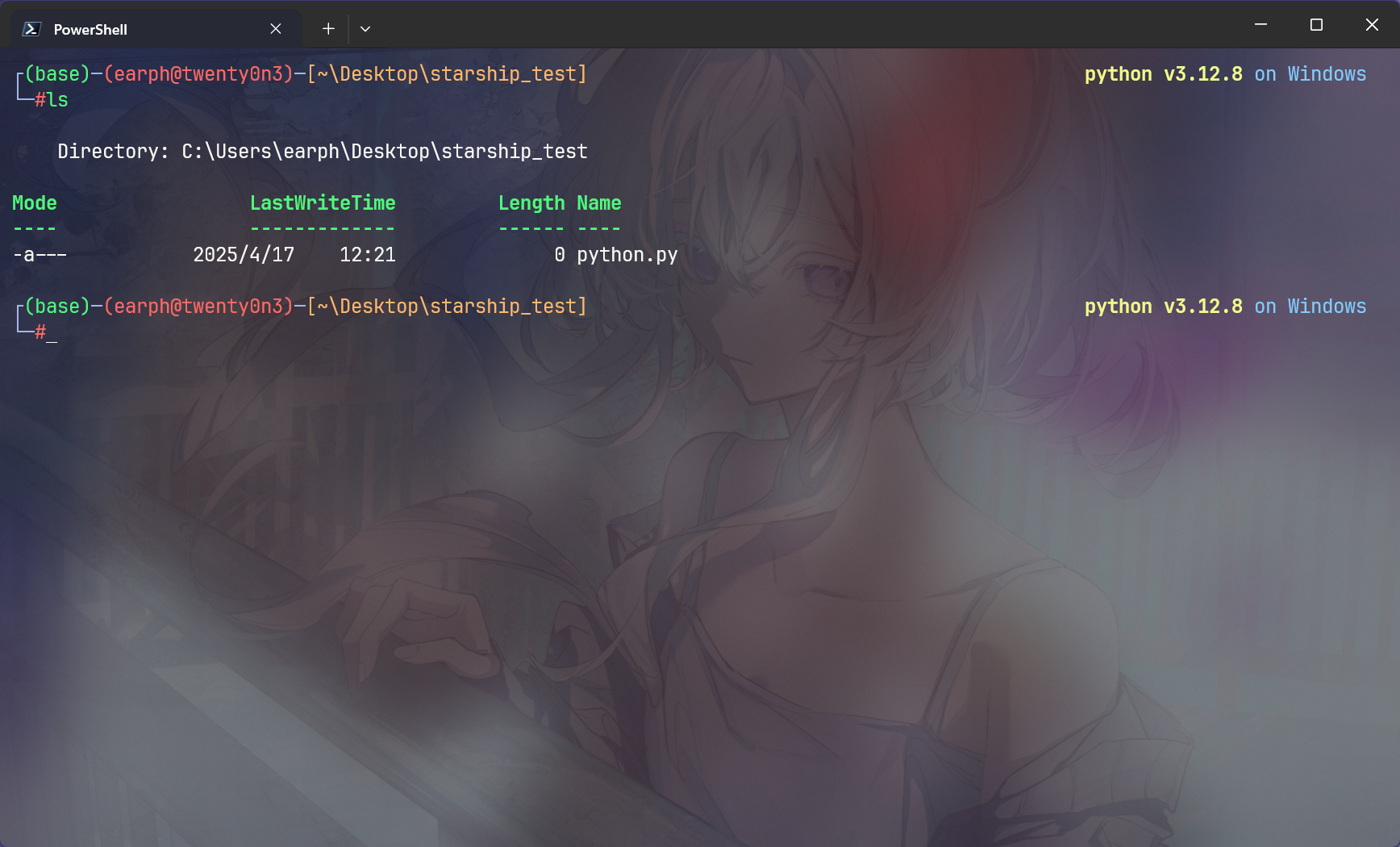
17 四月 2025